win7 64位系统下载后,有自带搜索功能,平常我们会使用该功能来查找系统中的文件,这样有助于我们平常搜索相关文件,比较遗憾的是windows搜索功能在搜索过程中比较缓慢的,所以很少用户会去使用系统自带搜索功能,其实在win7系统中我们可以添加搜索索引,这样就可以有效的提高搜索速度,一起来看看这些操作技巧吧。
1、在System32里面搜索sndrec32,由于文件夹较大,搜索字符较复杂,就会变得很慢,而且还会出现下面的条子。
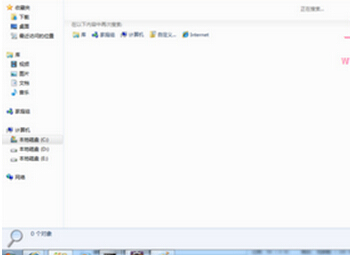
2、直接点击那个条子,就会出现了指引性的操作。
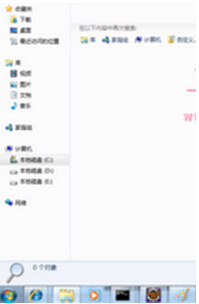
3、点击添加到索引位置,这时候会出现对话框。
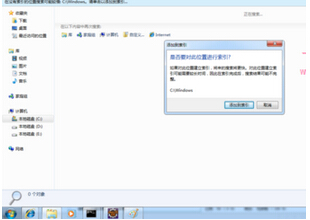
4、此时,点击“添加到索引”,关闭之后再次搜索的时候,还在里面输入sndrec32,这样就会快很多了。
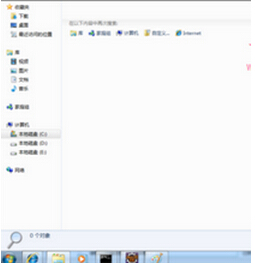
5、如果感觉自己的电脑不行,建议还不要添加,及时去除除尘是个很好的选择。
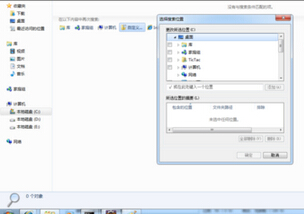
6、点击下面的“自定义”,找到刚刚添加的索引项,关闭就可以了。
在系统上搜索文件或相关资料使用搜索索引来加快搜索速度是很有必要的,当然这项操作需要在电脑高配置的情况下才能表现出来,常用系统搜索功能的用户可以试试。
小编推荐阅读